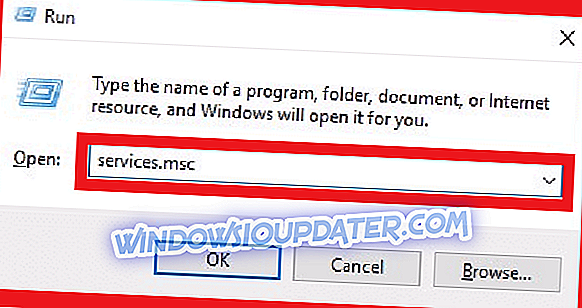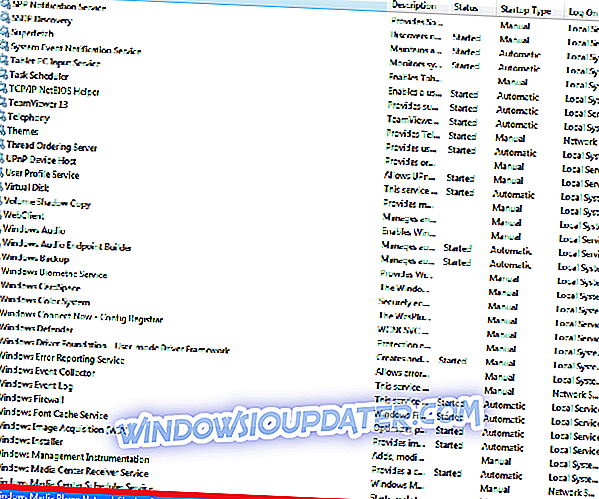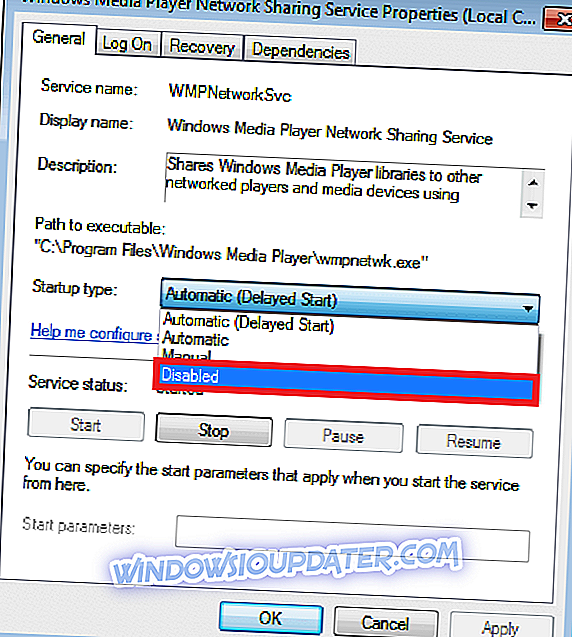Seperti yang lain .exe (boleh laku) fail yang membuat Windows, wmpshare.exe membantu PC Windows anda berjaya menjalankan tugas rutin.
Khususnya, wmpshare.exe bertanggungjawab untuk proses yang berkaitan dengan Windows Media Player seperti perkongsian fail media.
Selanjutnya, apabila fail wmpshare.exe gagal untuk memulakan atau menghadapi masalah selepas bermula, komputer anda akan melaporkan masalah apabila anda cuba menjalankan tugas yang berkaitan dengannya.
Kadang-kadang mesin akan memberi pemberitahuan atau hanya memaparkan kod ralat pada skrin. Menariknya, sesetengah pengguna tidak memahami fail wmpshare.exe dan kesilapannya untuk perisian hasad.
Orang lain tidak tahu bagaimana untuk membalas arahan yang dibuat oleh aplikasi itu dan juga akan cuba menghentikannya dalam pengurus tugas.
Nah, artikel ini adalah mengenai wmpshare.exe, peranannya, dan cara menyelesaikan masalah yang boleh menyebabkan Windows.

Sekiranya saya memadam wmpshare.exe?
Fail ini dijumpai sama ada dalam subfolder dalam% PROGRAM_FILES% atau sebagai subfolder dalam% WINDOWS% dalam C: berdasarkan versi Windows yang telah anda pasang.
Kemudian, seperti yang saya nyatakan sebelumnya, fail ini dimiliki oleh Windows dan menyumbang kepada pelaksanaan keseluruhan fungsi pemain media sistem operasi.
Atas sebab ini, menguninstall wmpshare.exe tidak bijak-tidak kecuali segala-galanya benar-benar gagal.
Betulkan 8: Lumpuhkan Perkhidmatan Perkongsian Rangkaian Dalam Windows Media Player
Perkhidmatan Perkongsian Rangkaian Windows Media Player memudahkan perkongsian muzik antara komputer dan / atau peranti rangkaian.
Anda boleh memilih untuk melumpuhkan perkhidmatan tersebut dan melihat bagaimana sistem anda bertindak balas ketika anda mencari penyelesaian yang berkesudahan terutama di mana anda jarang menyalin fail muzik.
Langkah-langkah:
- Klik pada butang Mula .
- Ketik services.msc dalam dialog carian dan tekan Enter .
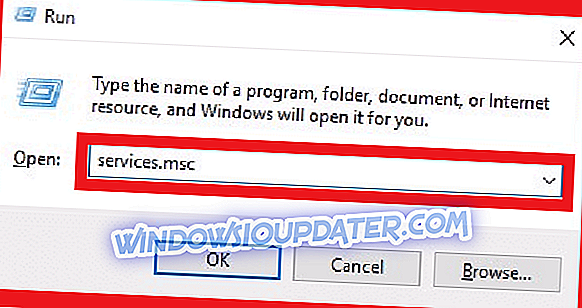
- Di bawah senarai perkhidmatan yang dipaparkan, cari Perkhidmatan Perkongsian Rangkaian Media Player Window. Klik kanan dan pilih Properties .
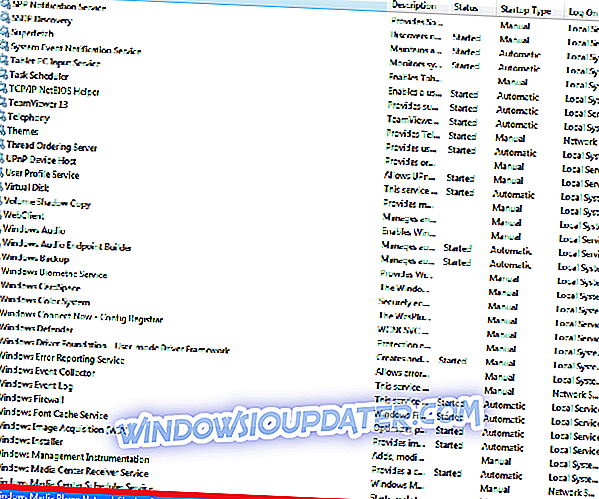
- Tandakan pada pilihan Kecacatan dalam kotak drop down jenis permulaan.
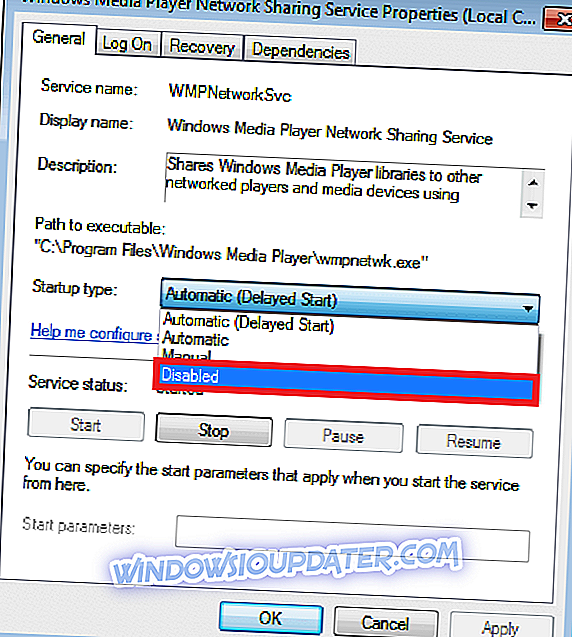
- Klik Terapkan .
Ini sementara menghentikan perkhidmatan melainkan jika dan boleh membetulkan snags anda.
Betulkan 9: Bagaimana Untuk Memulihkan Fail Wmpshare.Exe yang Hilang / Rusak
Selalunya kebarangkalian sistem operasi anda gagal untuk mencari fail wmpshare.exe, contohnya apabila mencetak mesej "tidak dapat mencari wmpshare.exe" pada skrin.
Sekarang, fail wmpshare.exe yang rosak / hilang lebih banyak digunakan untuk membetulkan.
Sesungguhnya, kebanyakannya mengambil pemasangan baru sistem operasi Windows anda untuk memulihkan fail yang sesuai (dan menghapuskan cabaran semasa).
Inilah cara memasang semula Windows 10